文章を作成しているとき、「あと何文字書けばいいのか」「文字数が足りているか」と気になること、ありますよね。特に、提出物やブログ記事などで文字数制限がある場合、リアルタイムで文字数を確認できるととても便利です。今回は、Googleドキュメントで文字数を常に表示する方法を、初心者の方にもわかりやすくご紹介します。
Googleドキュメントで文字数を常に表示する設定方法
Googleドキュメントでは、入力中に文字数を表示する機能があります。これを設定することで、画面の左下に現在の文字数がリアルタイムで表示されるようになります。
手順1: 「ツール」メニューを開く
まず、Googleドキュメントを開きます。画面上部のメニューバーにある「ツール」をクリックしてください。
手順2: 「文字カウント」を選択
「ツール」メニューから「文字カウント」を選択します。これで、現在の文字数やワード数などの情報が表示されるウィンドウが開きます。
手順3: 「入力中に文字数を表示」にチェックを入れる
表示されたウィンドウの中に「入力中に文字数を表示」という項目があります。ここにチェックを入れて、「OK」をクリックしてください。
手順4: 左下に文字数が表示される
これで、画面の左下に現在の文字数が表示されるようになります。文章を入力するたびに、文字数が自動で更新されるので、常に確認することができます。
ショートカットキーで素早く確認する方法
文字数を頻繁に確認したい場合、ショートカットキーを覚えておくと便利です。
- Windowsの場合「Ctrl」キー + 「Shift」キー + 「C」キーを同時に押す
- Macの場合「⌘(コマンド)」キー + 「Shift」キー + 「C」キーを同時に押す
これらのショートカットキーを使うと、文字数カウントのウィンドウが素早く開きます。
注意点と補足情報
ヘッダーやフッター、脚注はカウント対象外文字数カウントは、ドキュメントの本文部分のみが対象となります。ヘッダーやフッター、脚注に入力した文字はカウントされませんので、注意してください。
段落内改行(Shift + Enter)も1文字としてカウント通常の改行(Enterキー)はカウントされませんが、段落内改行(Shift + Enter)は1文字としてカウントされます。これを利用して、文字数を調整することも可能です。
再読み込みで設定がリセットされる場合がある一度設定した「入力中に文字数を表示」のチェックが、再読み込みやブラウザの再起動で外れてしまうことがあります。その際は、再度設定を行ってください。
よくある質問
Q1: 文字数カウントの表示を非表示にするにはどうすればよいですか?
文字数カウントの表示を非表示にするには、画面左下に表示されている文字数ボックスをクリックし、「文字カウントを非表示」を選択してください。
Q2: スマートフォンやタブレットでも文字数を確認できますか?
はい、できます。スマートフォンやタブレットのGoogleドキュメントアプリでも、メニューから「文字カウント」を選択することで、現在の文字数を確認できます。ただし、常に表示する設定はPC版のみの機能となっています。
Q3: 文字数制限がある場合、どのように活用すればよいですか?
文字数制限がある場合、常に文字数を表示しておくと、制限内で文章を収めることができます。特に、ブログ記事やレポートなどで文字数が重要な場合に役立ちます。
今すぐ解決したい!どうしたらいい?
いま、あなたを悩ませているITの問題を解決します!
「エラーメッセージ、フリーズ、接続不良…もうイライラしない!」
あなたはこんな経験はありませんか?
✅ ExcelやWordの使い方がわからない💦
✅ 仕事の締め切り直前にパソコンがフリーズ💦
✅ 家族との大切な写真が突然見られなくなった💦
✅ オンライン会議に参加できずに焦った💦
✅ スマホの重くて重要な連絡ができなかった💦
平均的な人は、こうしたパソコンやスマホ関連の問題で年間73時間(約9日分の働く時間!)を無駄にしています。あなたの大切な時間が今この悩んでいる瞬間も失われています。
LINEでメッセージを送れば即時解決!
すでに多くの方が私の公式LINEからお悩みを解決しています。
最新のAIを使った自動応答機能を活用していますので、24時間いつでも即返信いたします。
誰でも無料で使えますので、安心して使えます。
問題は先のばしにするほど深刻化します。
小さなエラーがデータ消失や重大なシステム障害につながることも。解決できずに大切な機会を逃すリスクは、あなたが思う以上に高いのです。
あなたが今困っていて、すぐにでも解決したいのであれば下のボタンをクリックして、LINEからあなたのお困りごとを送って下さい。
ぜひ、あなたの悩みを私に解決させてください。
まとめ
Googleドキュメントで文字数を常に表示する設定は、文章作成時に非常に便利な機能です。特に文字数制限がある場合や、進捗を確認しながら執筆したい場合に役立ちます。ぜひ、上記の手順を試してみてください。
他にも疑問やお悩み事があれば、お気軽にLINEからお声掛けください。

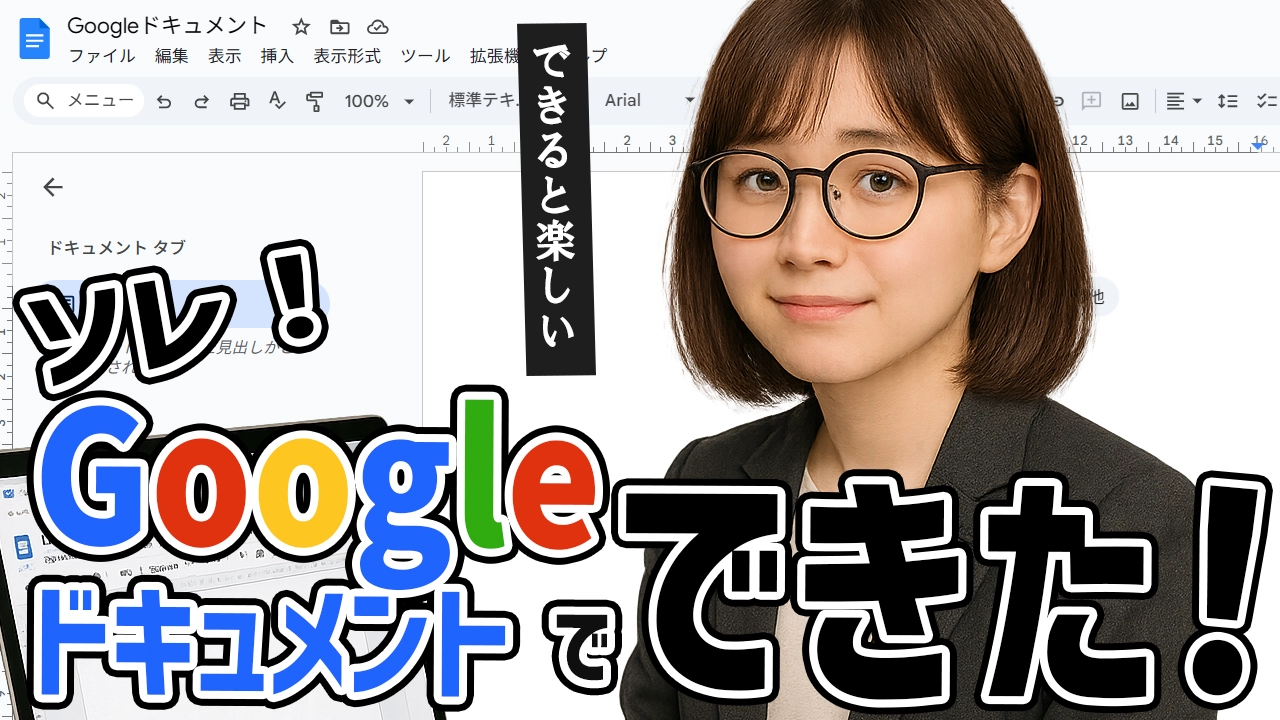




コメント